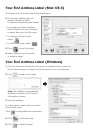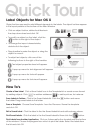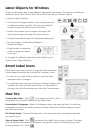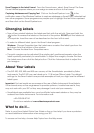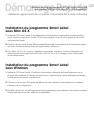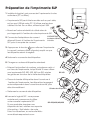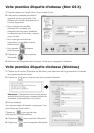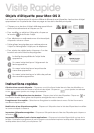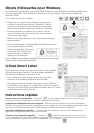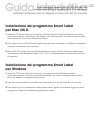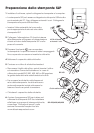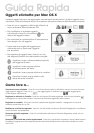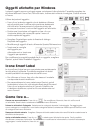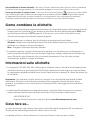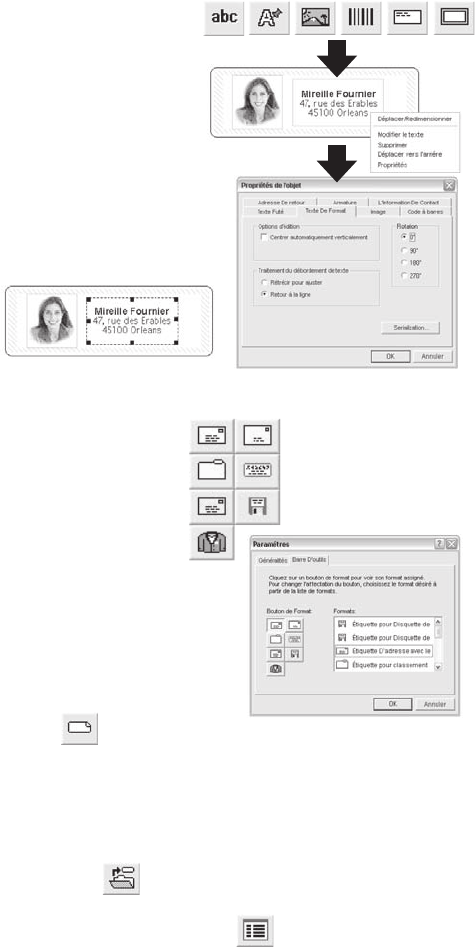
Objets d’étiquettes pour Windows
Les boutons d'objets servent à ajouter différents éléments aux étiquettes. Six éléments différents
vous sont proposés : Texte intelligent, Texte mis en forme, Image, Code-barres, Adresse de
retour et Cadre.
Pour utiliser les boutons d’objets :
• Cliquez sur l’un des boutons d’objets, puis placez le
pointeur à l’endroit souhaité sur l’étiquette. Cliquez
avec le bouton gauche de la souris et maintenez-le
enfoncé pour créer le cadre de l’objet sur l’étiquette.
• Placez le pointeur au-dessus d’un objet et cliquez
avec le bouton droit de la souris pour ouvrir le menu
de raccourci de l’objet.
• Sélectionnez
Propriétés pour ouvrir la boîte de dialogue
des propriétés.
• Pour les objets texte, choisissez
Déplacer/Redimensionner
pour ajuster la taille de l'objet.
• Utilisez les poignées situées aux
extrémités de l’objet pour le
redimensionner, et faites-le
glisser pour le déplacer.
Pour modifier les propriétés par défaut des objets, sélectionnez
Options, puis Valeurs par Propriétés.
Icônes Smart Label
Les icônes Smart Label sont des raccourcis vers les modèles
d’étiquettes les plus courants. Douze modèles prédéfinis
peuvent être utilisés pour les sept icônes.
• Pour utiliser une icône, cliquez simplement sur cette
dernière, et le modèle d'étiquette sera modifié.
• Pour personnaliser les icônes, allez dans le menu
Options,
Paramètres, puis cliquez sur l’onglet Barre d’outils. Cliquez sur
le bouton de
Format que vous désirez modifier, puis sur l’icône
souhaitée dans le menu
Formats.
Instructions rapides
Création d’une nouvelle étiquette : Cliquez sur . Pour modifier la mise en forme, cliquez sur une
icône
Smart Label, ou sélectionnez Nouveau dans le menu Étiquette.
Enregistrement d’étiquettes dans des catégories : Sélectionnez la catégorie lorsque vous enregistrez
l'étiquette. Pour créer de nouvelles catégories ou pour modifier les noms des catégories existantes, allez
dans le menu
Étiquette et sélectionnez Bibliothèque puis Définir les Noms de Catégories.
Impression d’étiquettes enregistrées : Choisissez Imprimer la sélection dans le menu Étiquette, puis
sélectionnez les étiquettes que vous voulez imprimer.
Ouverture d’une étiquette enregistrée : Cliquez sur et sélectionnez l'étiquette que vous voulez
ouvrir. L'étiquette peut alors être modifiée et imprimée. Pour accéder aux informations sur le contact ou
pour les modifier (i.e. ajouter un numéro de téléphone, etc.), cliquez sur .